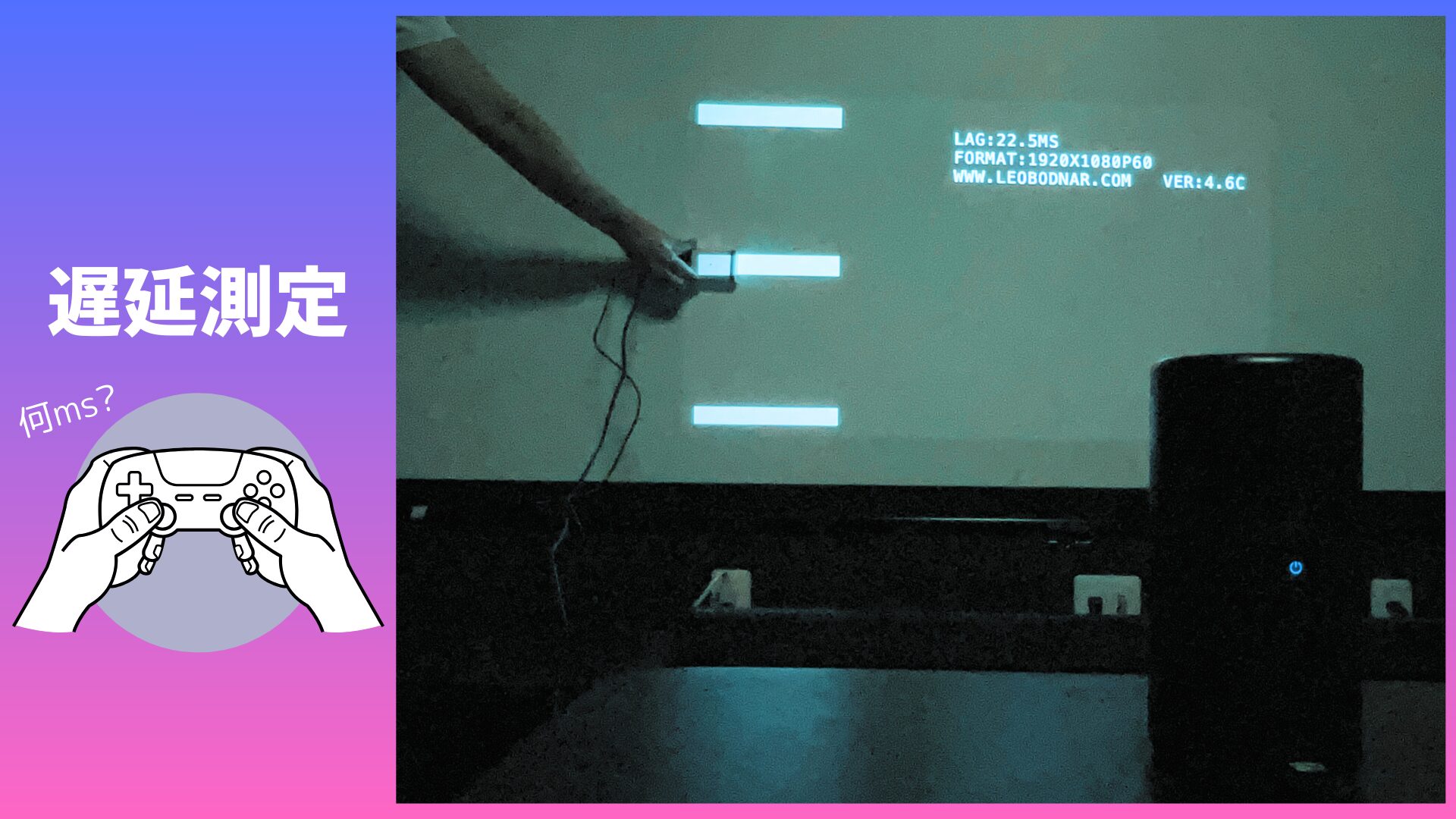動画配信サービスの普及で、自宅で映画を楽しむ人が増えました。
映像は「体験」の娯楽なので、世界観の広がりや迫力を感じられるプロジェクターの大画面なら、コンテンツの魅力を最大限に味わうことができます。
そこでおすすめしたい、美しい映像を楽しめるプロジェクターがXGIMIのElfinです。

- フルHD/HDR/X-VUE2.0の美しい映像
- Harman/Kardonスピーカーの高音質
- Android TV搭載
- 重さ0.9kgのスリムボディ
ボディはコンパクトですが映像は本格的で、映画やゲームのエンタメ性をワンランク上に押し上げてくれます。
ほぼ週1ペースでレビューをする筆者から見ても、かなり完成度の高い機種です。
XGIMI Elfinのスペック

| 税込価格※ | |
| 光源 | LED |
| 投影方式 | DLP方式 |
| 明るさ[ISOルーメン] | 600 |
| 解像度 | 1920×1080 (フルHD) |
| HDR10 | 対応 |
| 100インチ投影距離 | 2.66m |
| 台形補正 | 水平/垂直自動 |
| フォーカス | 自動 |
| スピーカー | 3W×2 |
| 端子 | HDMI USB-A DC 3.5mmAUX |
| OS | Android TV 10.0 |
| Wifi | 2.4/5GHz |
| Bluetooth | 5.0 |
| 寸法[cm] | 19.2×19.4×4.8 |
| 重さ[kg] | 0.9 |
XGIMI Elfinの本体と付属品
箱はこのような感じ。

正面にはレンズ、スピーカー、画面調整用のセンサー。

背面には電源ボタン、各種端子と排熱口。

重さは900gで、片手で持てる薄型です。

デザインがシンプルで美しいです。

底面には三脚用のネジ穴があります。

電源アダプター、リモコン、説明書が付属します。リモコンに必要な単4電池2本は同梱されないので、用意しておきましょう。

実際の映像と音
100インチのスクリーンで、実際の映像と音を確認しました。
 プロミ
プロミ10万円以下の機種では、画質はピカイチね
XGIMI Elfinの画質をレビュー
100インチの映像で、以下の3つのポイントを確認。
- 明るさ
- 色味
- 解像度



写真をタップで拡大できます
◯多少明るい部屋でも楽しめる明るさ
とても明るい部屋


Elfinの映像


少し明るい部屋


Elfinの映像


暗室
Elfinの映像
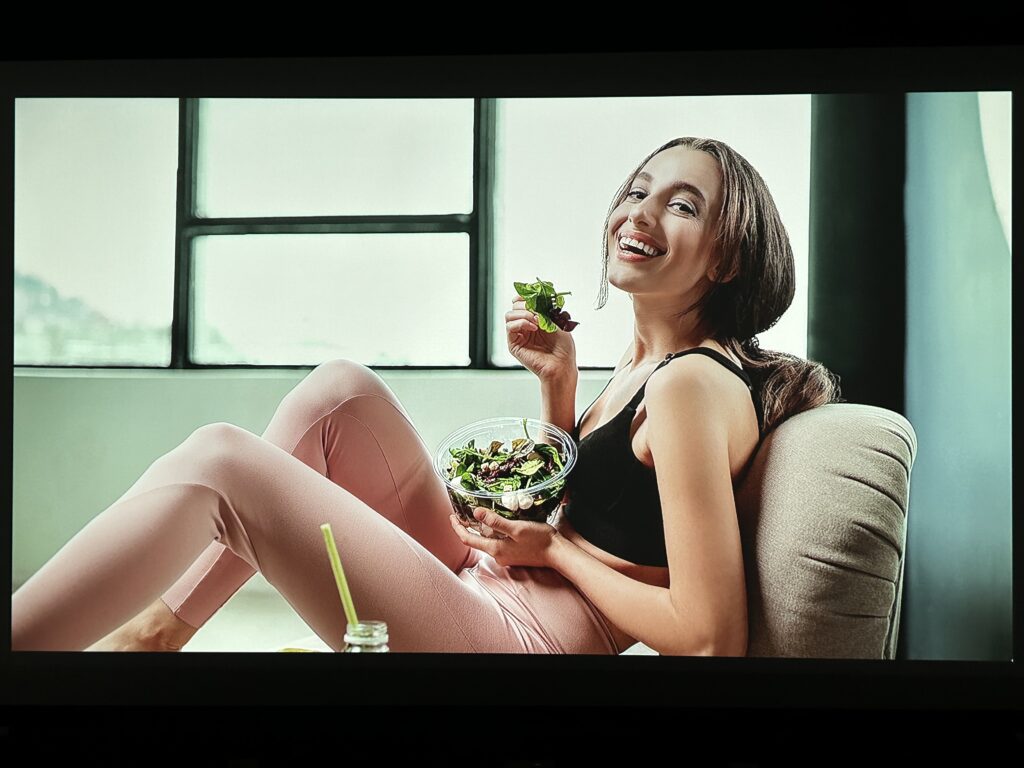
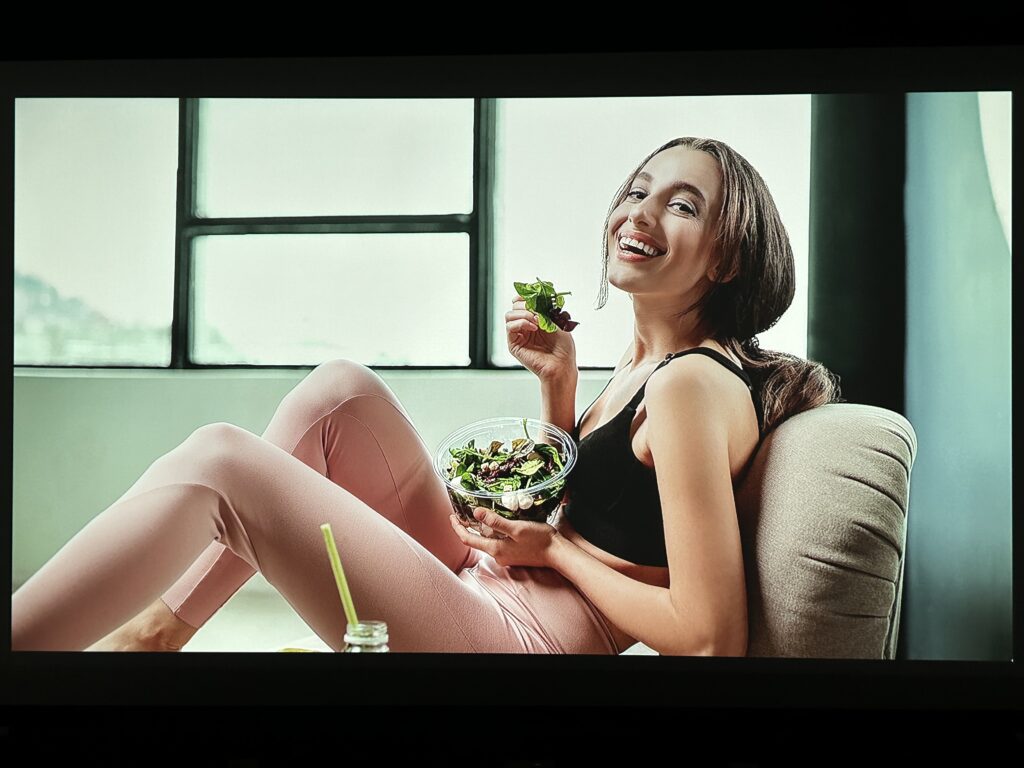
600ISOルーメンの明るさは、多少明るい部屋でも映像を楽しめます。
直射日光の入る部屋は厳しいですが、カーテンを閉めれば昼間でも十分な明るさですよ。
◯色味ははっきりと鮮やか
元画像
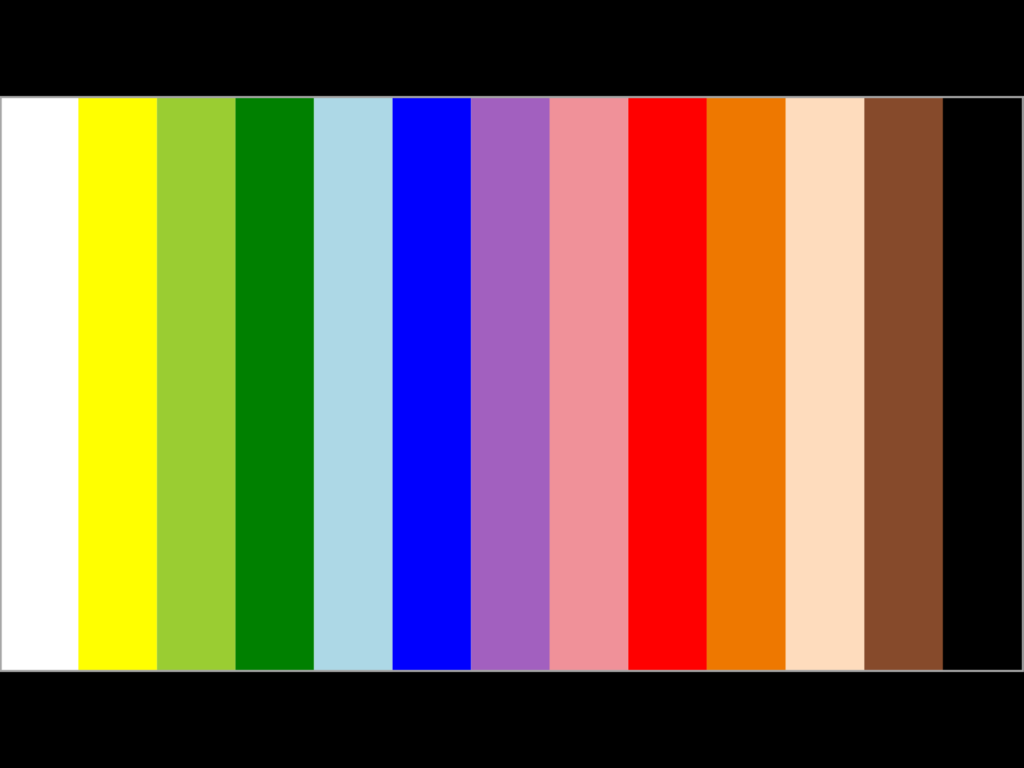
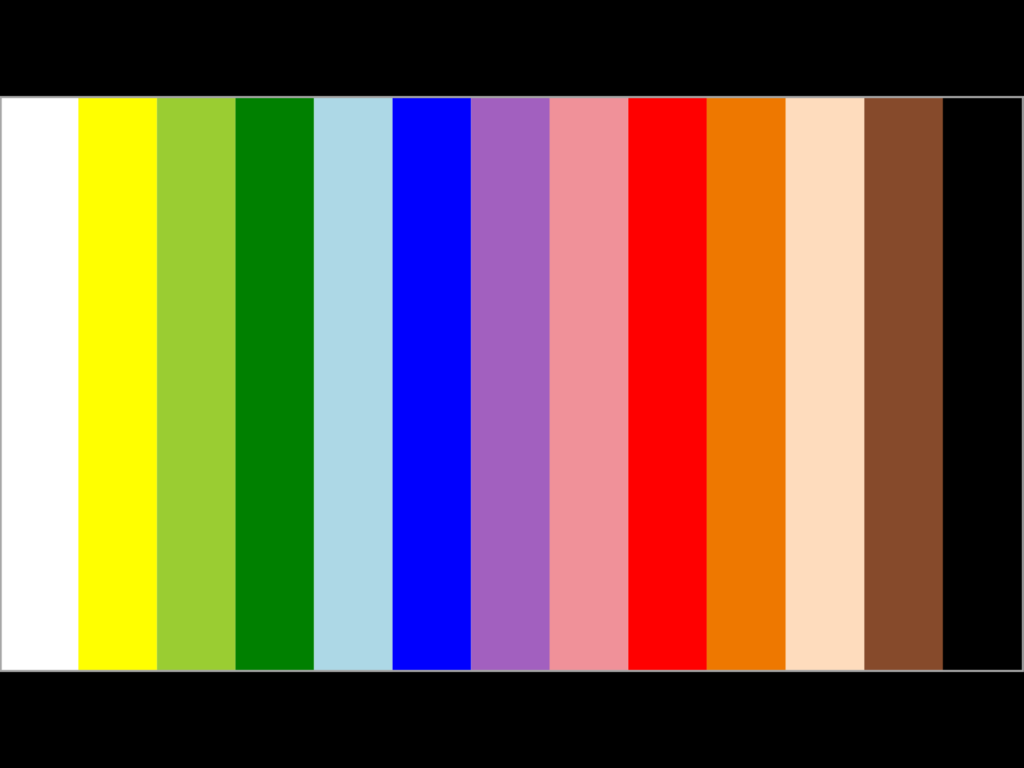
Elfin
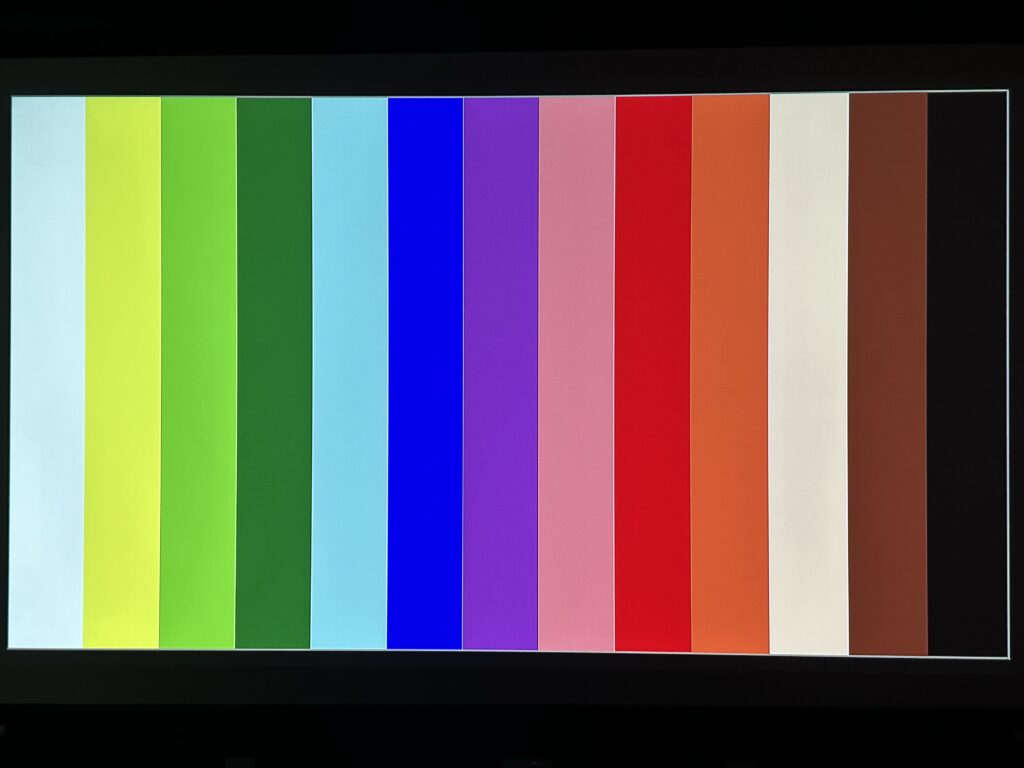
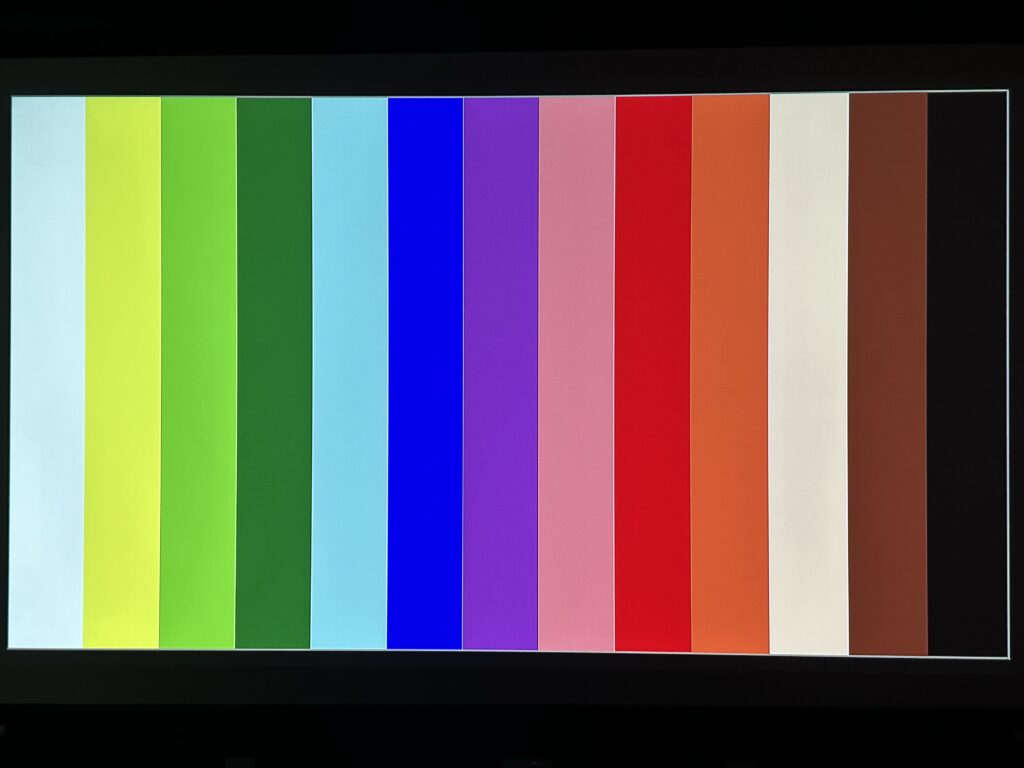
元画像


Elfin
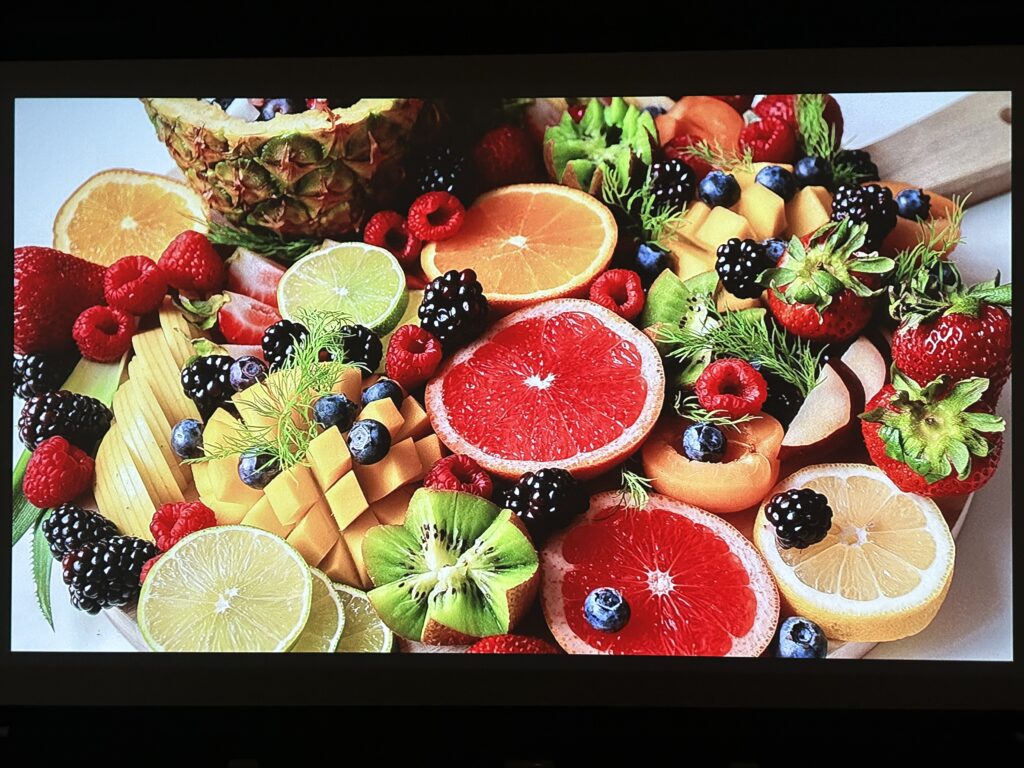
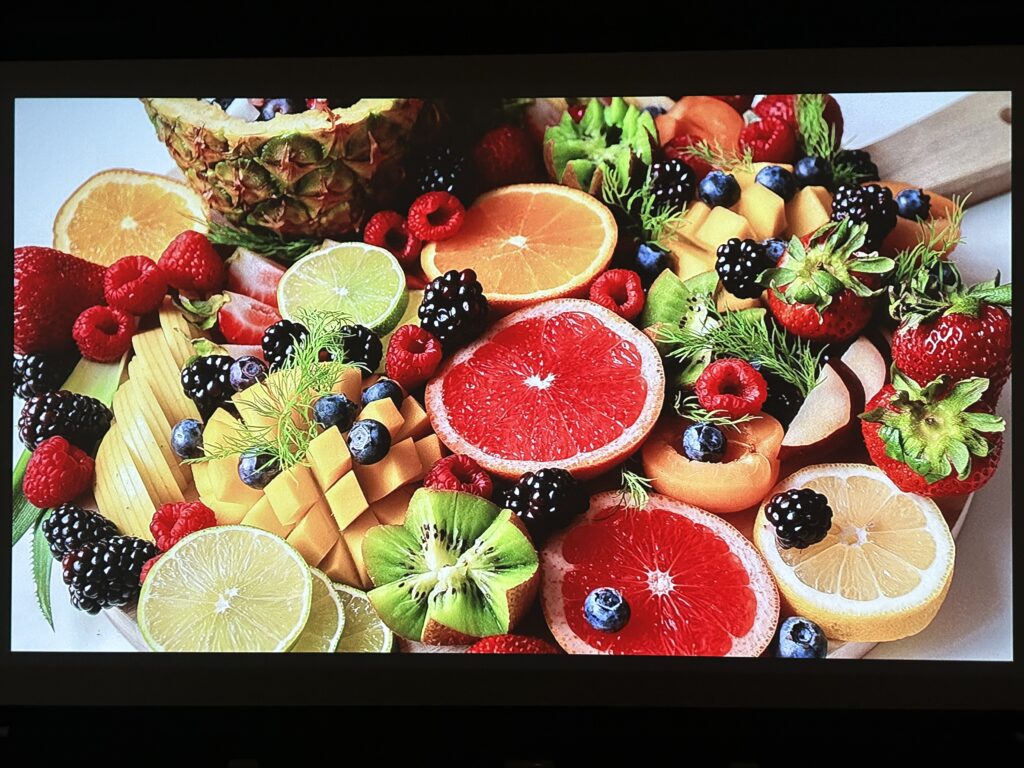
Elfinは元画像よりはっきりとした色の濃い映像で、これは他のXGIMIプロジェクターと共通の特徴。
多少明るい部屋や凹凸のある壁でも、ご覧の通り鮮やかな映像を楽しめます。
もし自然な色合いが好きな場合は、輝度やRGBを手動で調整することもできますよ。
◯画面角まで明るくはっきり


フルHDなので、文字の輪郭ははっきりしていて視認性は良好。
さらに画質が劣化しやすい画面端も、中心とほぼ変わらないクオリティでした。



画面全体が美しい!



全体的に映像のクオリティは文句なしです
Elfinは音も良い


ベンツやBMWなどの高級車に採用されているHarman/Kardon製のスピーカーを内蔵。
3W×2のスピーカーは、低音の迫力はそこそこですが、中高音はクリアで気持ちのいい音。部屋をスッキリさせたい人は、内蔵スピーカーでも十分に映像コンテンツを楽しめますよ。
XGIMI Elfinの使用感をレビュー
◯シンプルなデザインで、部屋のインテリアに馴染む


美しくシンプルなデザインは、男性のみでなく女性でも使いやすいです。使わないときは飾ってもオシャレ。
◯起動時間は44秒、再起動は5秒


電源を入れて、自動画面調整が終わるまで44秒で、これはOS内蔵プロジェクターとしては並の速さ。
しかし、2回目以降の起動は高速で、5秒程で立ち上がります。(スリープモードのような感じになっているのでしょうか)
コンセントを抜いて場所を移動すると、また起動に40秒ほどかかりました。
◯自動フォーカス、台形補正が便利


フォーカスと台形補正は自動、さらに障害物回避機能と、スクリーンアジャスト機能があるので、「ポン置き」で画面調整が大体終わってしまいます。
これは本当に便利。
思っている位置からズレることもあるので、その場合はリモコンで手動調整が可能です。
△角度調整をするなら、三脚が必要


本機は角度調節機能がないので、本体を傾斜させたい場合は三脚が必要。
小型のもので十分なので、耐荷重1kg以上の三脚があると便利です。
◯排気ファンの音は静か
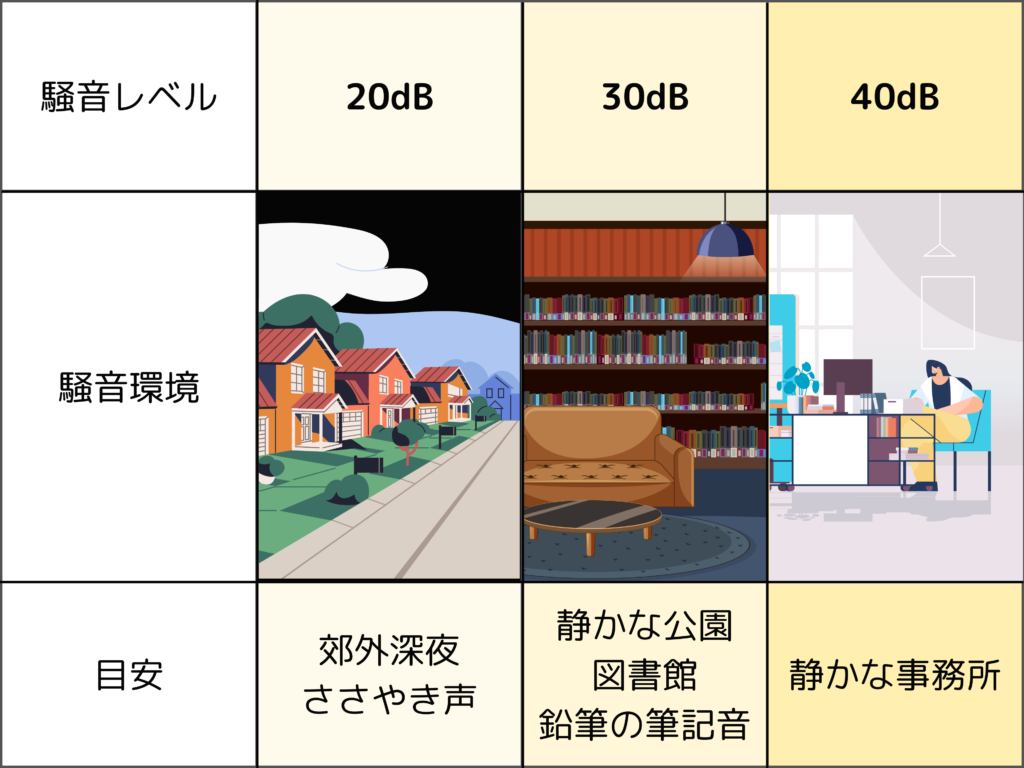
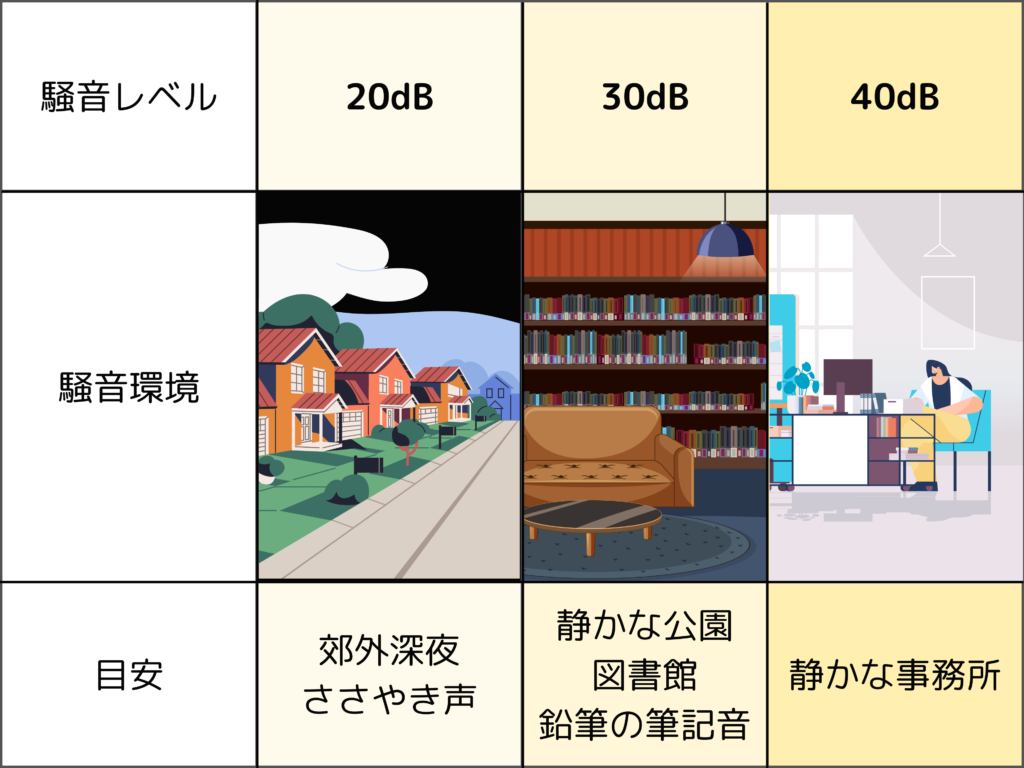
Amazonの製品ページによると、騒音は30dB以下です。
据え置き機の中でも静かな方で、映画を見ている間、騒音は気になりませんでしたよ。
◯リモコンの操作性が良い


リモコンの反応速度は高速で、ストレスフリーで使えます。
また音声操作ができるので、YouTubeなどの検索も楽々ですよ。
◯Android TVの使い勝手は良い NetflixもOK
中華プロジェクターのOSは使いにくいものもありますが、本機のAndroid TVは主要な動画配信サービスが利用可能で、操作性も良好。
ElfinではNetflixを視聴できますが、以下のように少し特殊な手順が必要です。
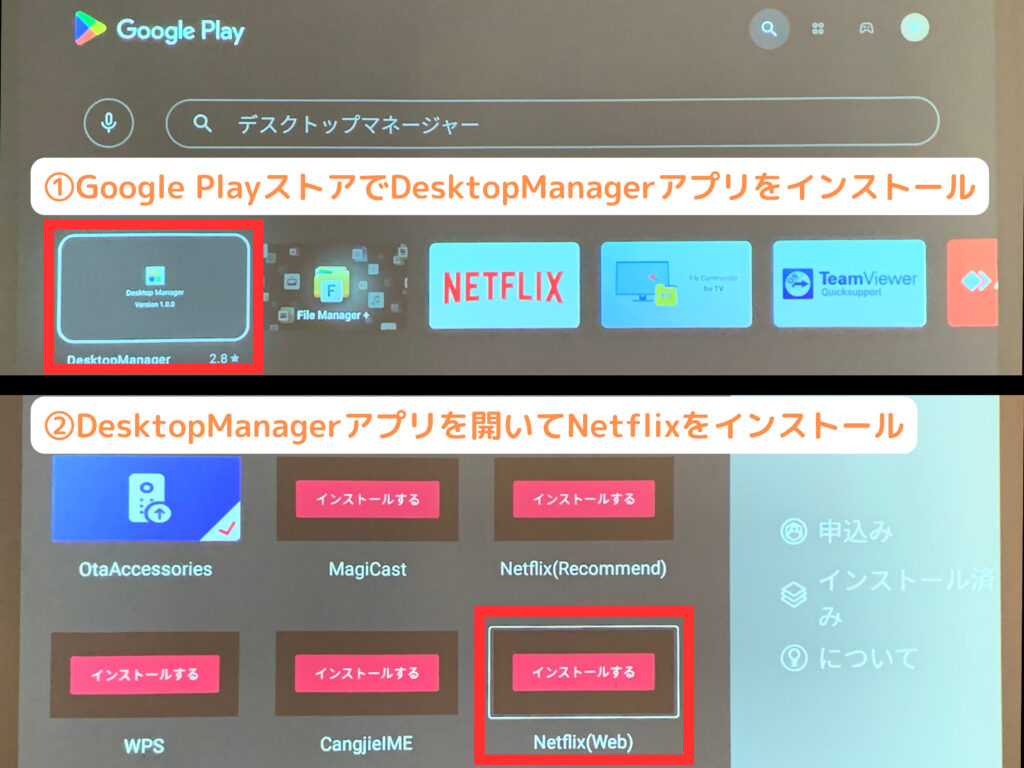
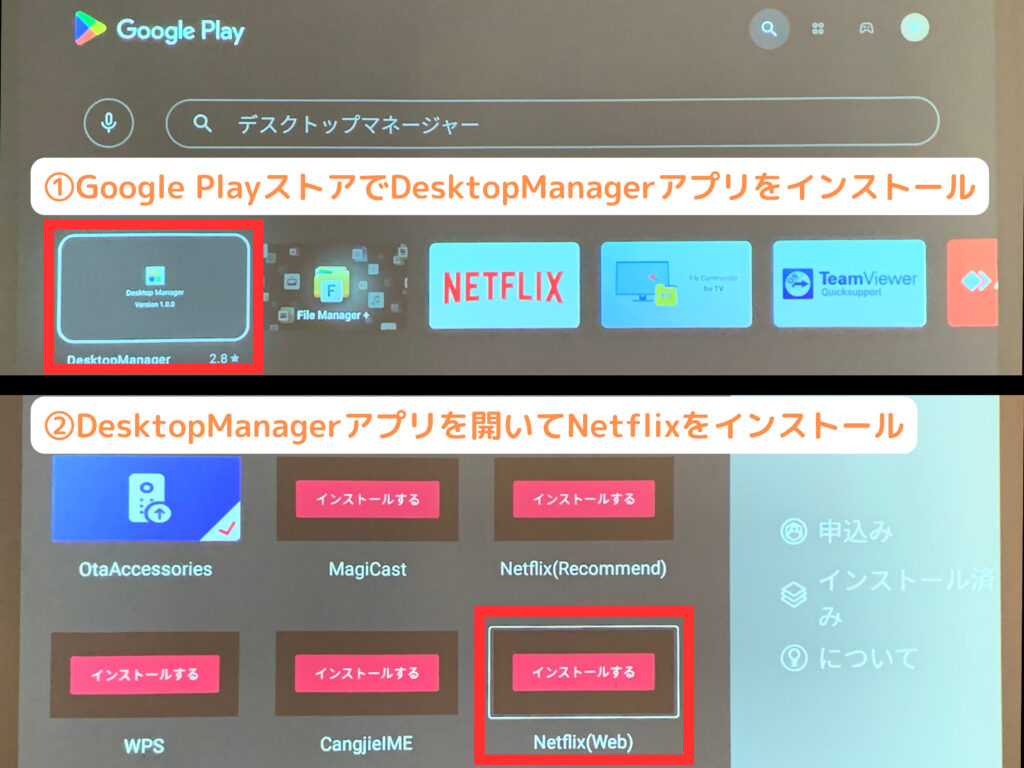
Netflixユーザーは上記の手順を参考に、インストールをしてみてください。※アップデートの状況次第で、非対応になる可能性があります。その点はご了承ください。
◯スマホミラーリングは簡単
iPhone、Androidともにスマホの映像をワイヤレスで投影可能です。
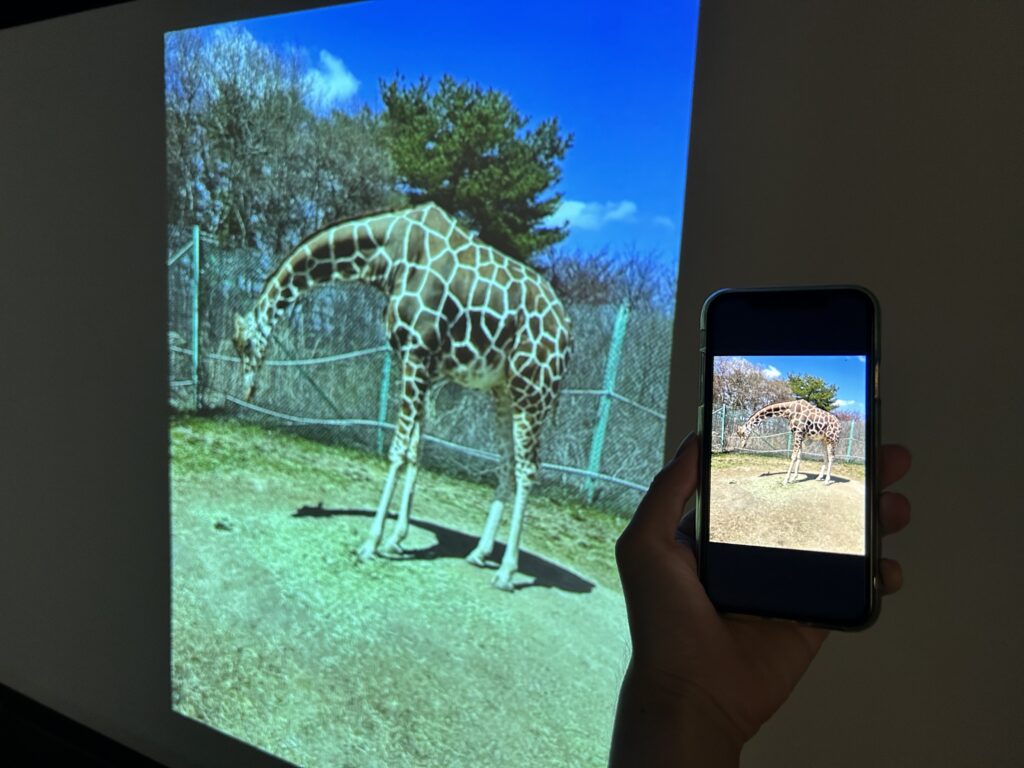
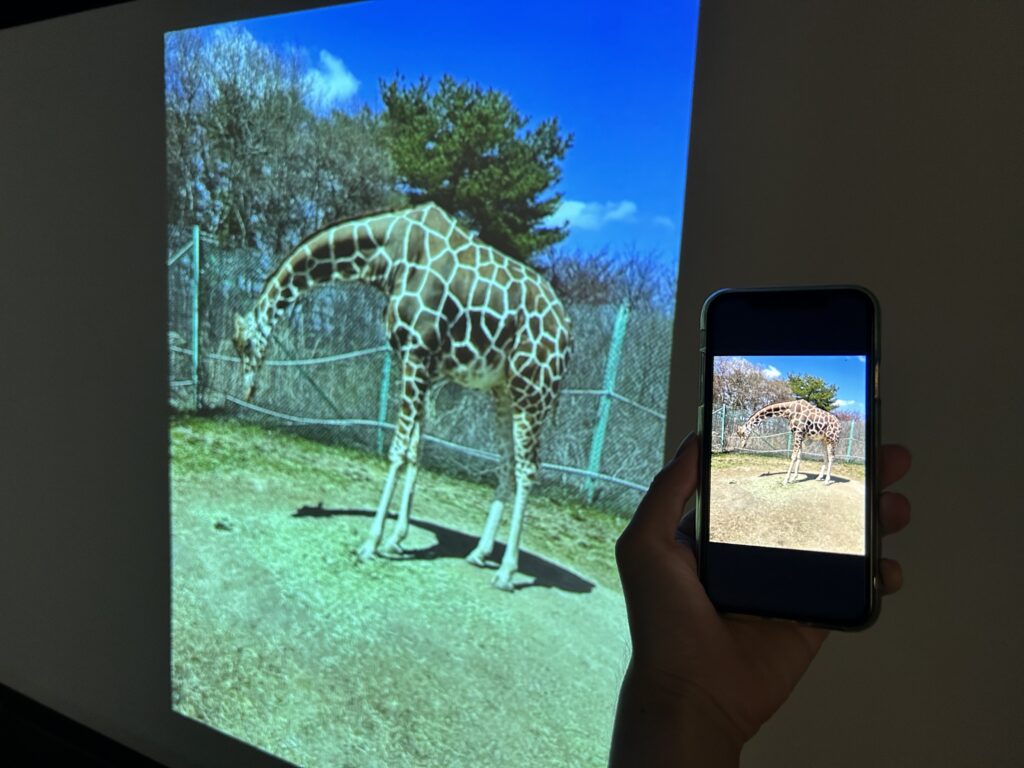
- ElfinとiPhoneのミラーリング方法
-
・プロジェクターに「AirScreen」アプリをダウンロード
・プロジェクターとiPhoneを同じWifiに接続
・iPhoneのコントロールパネルから、画面ミラーリングを選択し、Elfinのプロジェクターを選択する - Elfinとandroidのミラーリング方法
-
・androidスマホに「Google Home」アプリをダウンロードする
・プロジェクターとandroidスマホを同じWifiに接続
・Google Homeアプリを開き、Elfinプロジェクターを選択しミラーリングする
◯ゲームはブーストモードで低遅延


ゲームモードは通常モードと、より遅延の少ないブーストモードの2つがあります。ただしブーストモードは、台形補正が不可なので、プロジェクターを投影位置に対し正面に置く必要があります。
ゲーミング性能の評価として、Leo Bodnar Electronicsの「4K Lag Tester」を使ってゲームモードの入力遅延を測定してみました。
フルHD/60Hz条件で測定
・通常モード:134ms
・ゲームモード(ブースト):28.1ms
ゲーミングプロジェクターじゃないのに28.1msはかなり優秀。スマブラをプレイしましたが、遅延は全く感じませんでしたよ。



入力遅延の測定方法と、他の機種の測定結果は以下の記事を参考にしてください
◯天井投影は可能 ただし三脚は安定感の高いものを
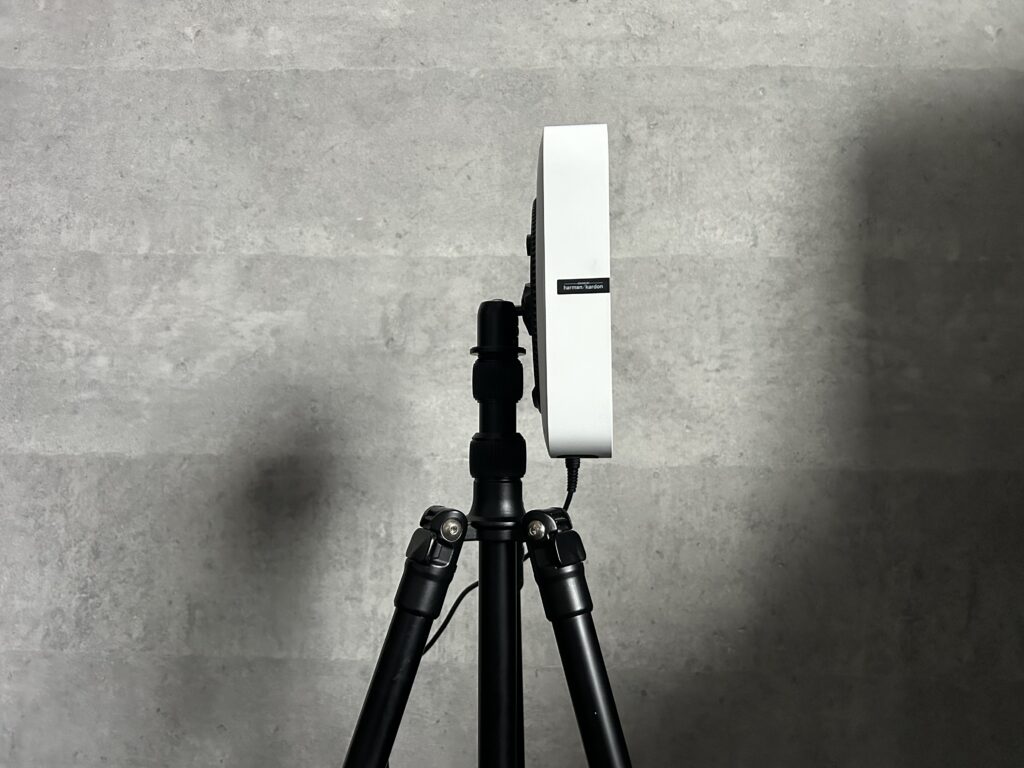
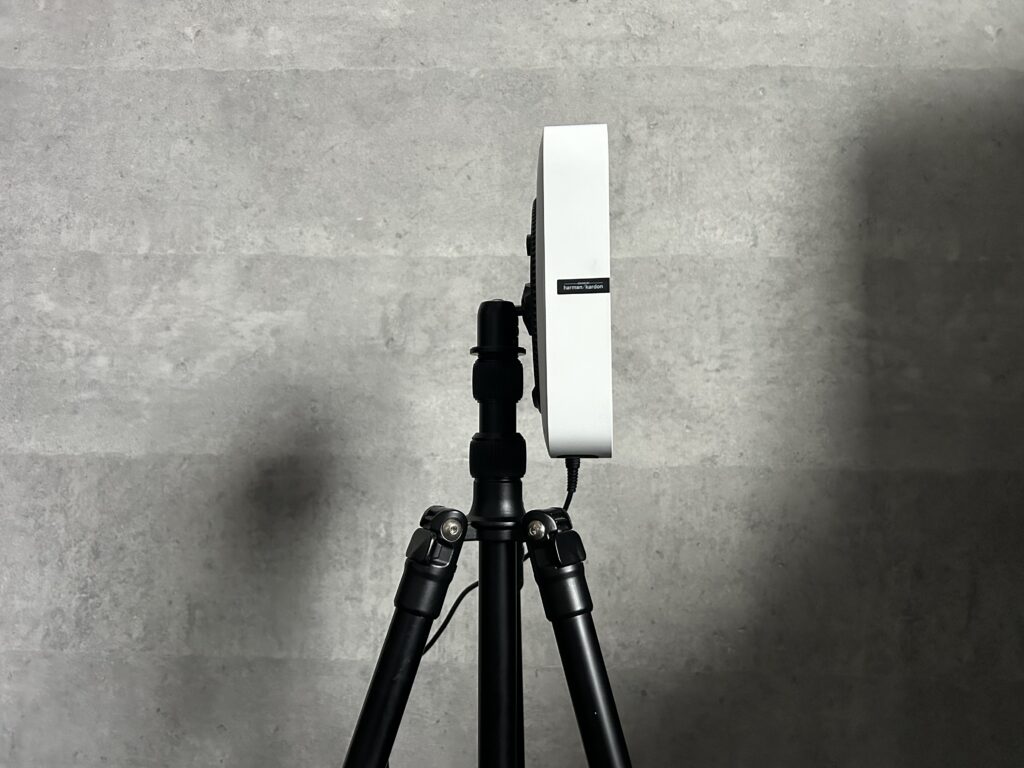
Elfinは軽量なので、三脚を使って天井投影が可能。
天井投影をするなら、本体を傾斜しても倒れないよう三脚は安定感の高いものを選びましょう。
XGIMI Elfinのメリットデメリットまとめ


軽くて使いやすい上に、10万円以下の価格帯では最高峰の映像を楽しめます。
音もなかなか良いので、これ一台でもなかなかのホームシアターが完成します。更にスピーカーを買い足せば、映画館に負けないレベルにアップグレードも可能。
ライトユーザーから本気で映画を楽しみたいヘビーユーザーまで、おすすめできる製品です。



迷ったらこれでOK!